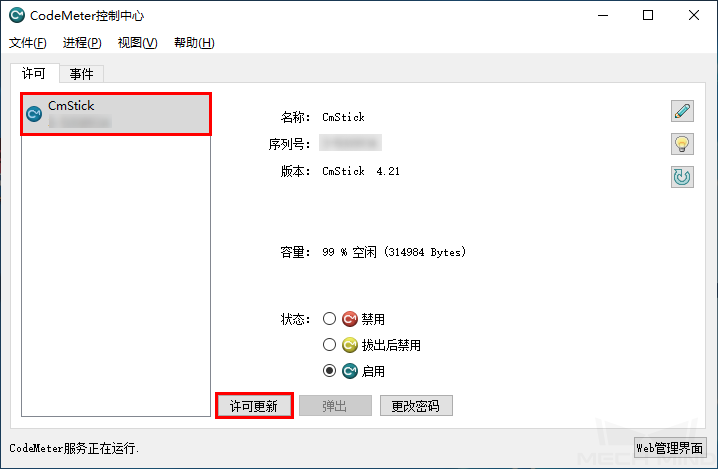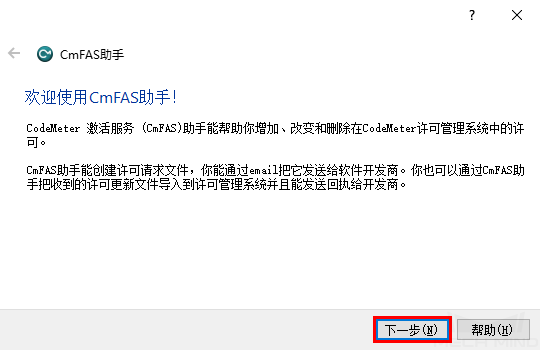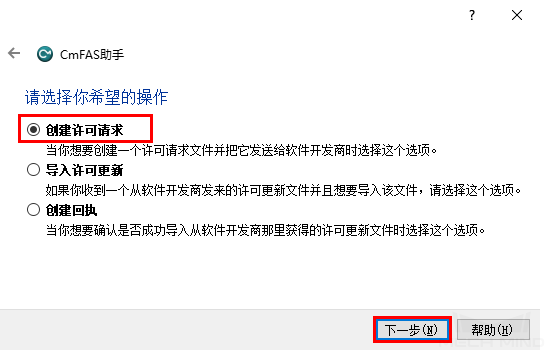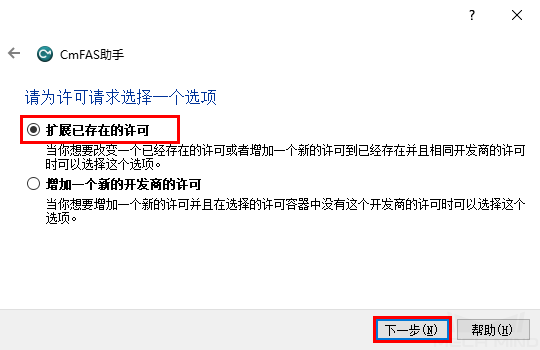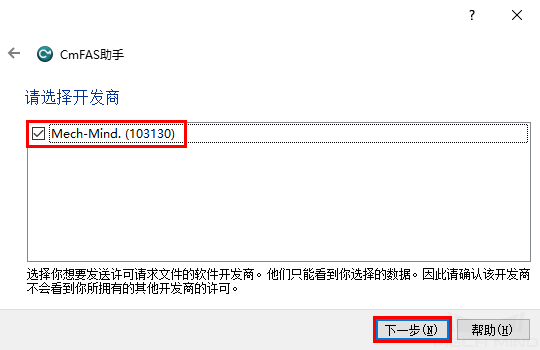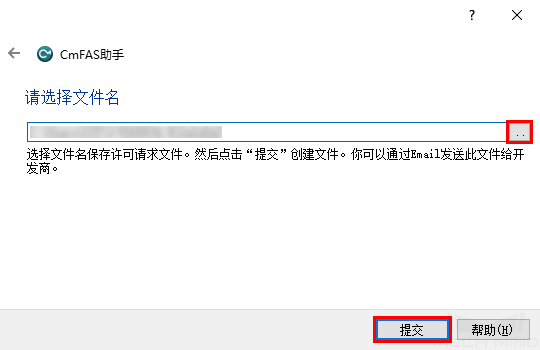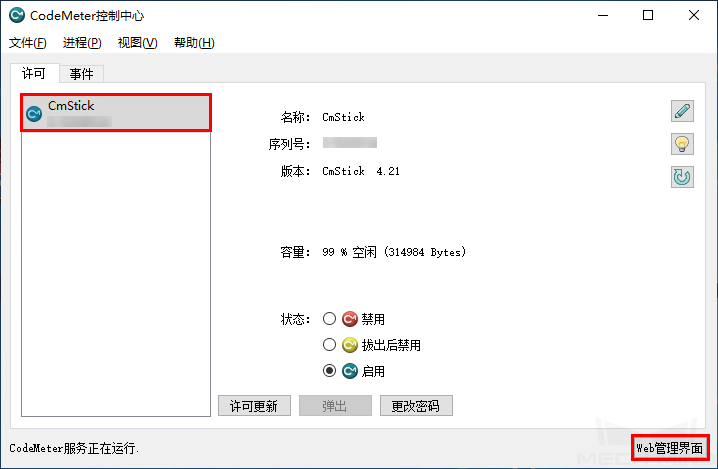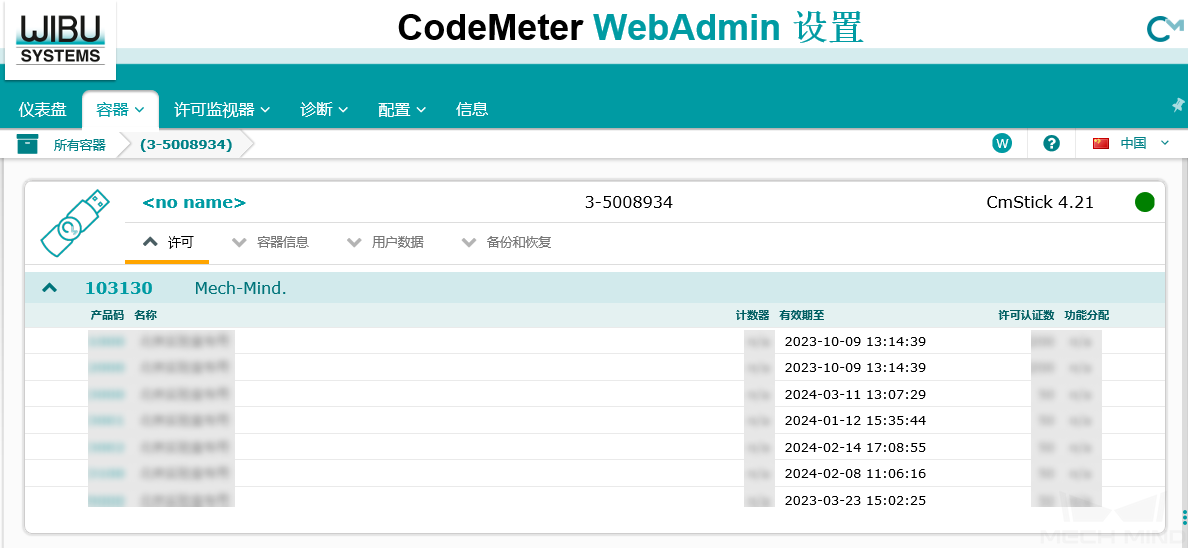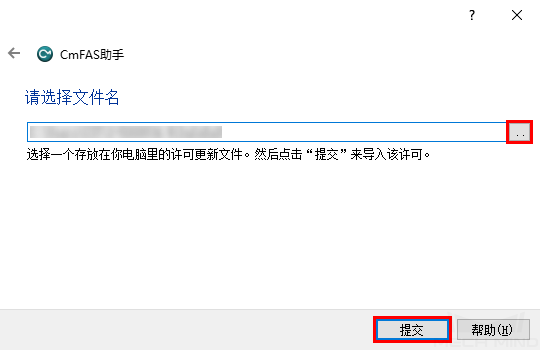更新软件许可¶
软件许可即将到期时 CodeMeter 会弹窗提示,用户可以联系梅卡曼德技术支持人员(以下简称“梅卡曼德”)来更新许可。
用户需要导出许可请求文件并发送给梅卡曼德,梅卡曼德会返回许可更新文件,用户使用许可更新文件,即可延长许可有效期。
导出许可请求文件¶
开始操作前,请确保:
计算机已安装 CodeMeter 。
计算机已插上“加密狗” 。
点击位于系统托盘的
 打开 CodeMeter 控制中心。
打开 CodeMeter 控制中心。选择需要更新的许可后,点击 许可更新 。
点击 下一步 。
选择 创建许可请求 ,点击 下一步 。
选择 扩展已存在的许可 ,点击 下一步 。
勾选 Mech-Mind ,点击 下一步 。
点击 .. 选择保存许可请求文件的位置后,点击 提交 。
将许可请求文件发给梅卡曼德。
更新许可¶
用户发出许可请求文件后,梅卡曼德将返回一个 WIBUCMRAU 格式的许可更新文件。双击这个文件即可更新许可,参考以下步骤检查许可是否更新成功:
单击系统托盘的
 打开 CodeMeter 控制中心。
打开 CodeMeter 控制中心。选择需要检查的许可,点击右下角的 Web管理界面 。
在 CodeMeter WebAdmin 页面中,可以通过查看 有效期 时间,检查许可是否已更新。
若双击 WIBUCMRAU 格式文件无法更新许可,可以参考以下步骤手动导入许可更新文件。
单击位于系统托盘的
 打开 CodeMeter 控制中心。
打开 CodeMeter 控制中心。选择需要更新的许可,点击 许可更新 。
点击 下一步 。
选择 导入许可更新 ,点击 下一步 。
点击击 .. 选择许可更新文件,然后点击 提交 。